先前試用了Ghost 12 全新的Ghost模式可於系統運行時備份硬碟效果還不錯雖然備份vista完少說也有 67G,不過至少可以增加資料安全性在現今磁碟空間CP值愈來愈高的同時,這種方便的功能可以讓一些不太懂電腦的人很容易就可以上手,這種設計是值得加許的。
不過,還是有很多人有念舊的習慣~呵~就是覺得新版的不好用或是我只是要備份,以前的版本小小的就能備份幹啥搞這麼麻煩,或是電腦夠慢了,還要安裝巨大的備份軟體,always跳出提醒視窗提醒我不要叮太久同一個位置,要換換姿勢及讓眼晴休息一下!!
小弟最近剛好有要裝數台電腦,因為新機內建Windows XP sp2 裝完後還要升級至xp3 還有要裝防毒及office,真要每台裝還真麻煩,所以就想到再使用ghost讓自己輕鬆點。不過,似乎沒啥輕鬆,測了許久花了很多時間才搞定,看來自己算是老人家,在找相關資料的同時,呵~也發現不少人也有同感!原本以為ghost是國中小學生就會使用的功能,以前使用時也都很順利,不過在硬體日新月異,舊版Ghost無法跟進還有系統備份檔因為軟體愈來愈大,當然備份檔也就愈來愈大囉,所以當然問題也就愈來愈多囉!
本次小弟試用了二位熱心大大製作的自動化Ghost的備份還原,以下是小弟試用的感想:
1.EASY GHOST 輕鬆備份還原C槽工具碟【v5】,介面做的還不錯,還原及備份分成二片,提供非常多的功能! (雖然備份動作最好單鍵完成,不過愈多功能表示排除問題時能運用的資源更多)
2.GHOST簡易自動備份還原,這介面也是美美的,一開始還用個logo蠻酷的,他功能比較少,但也是夠用,有另一優點就是備份及還原片是同一片,蠻方便的!! 此外,不知是不是Easy Ghost的版本比較新,所以我有試過GHOST簡易自動備份還原片來還原EasyGhost的備份檔是不能運作的!! (所以大家選一樣用就好)
接下來是小弟試用時記下的心得,請大家如果也要使用請先看一下,有事就可順利排除,無事看了也能保平安:
1.目前大多新的光碟或硬碟都是SATA介面,所以要用傳統單純的Ghost備份光碟是會找不到的,還是要用熱心大大準備好的自動化Ghost才是正道。
2.呈上點,雖然是使用自動化Ghost,但似乎小弟無法感受到全自動的好處,在使用前
要先注意,先讓Ghost開機片能找到光碟機及硬碟,這點很重要,因為現今新系統都是用SATA,像我這次裝的是ASUS的PC,預設用Ghost光碟開機後是找不到光碟機的要調整BIOS才行 以下是小弟的調整要到IDE Configuration去調整成Compatible Mode
換成S-ATA Only才行,不過在網路上找尋資訊時有人是Post要調整Primary P-ATA +S-ATA不過小弟照著調是不行的(這應該是各家硬體不太一樣,也有人是換排線插)
IDE Configuration => Onboard IDE Operate Mode Select [Compatible Mode] =>
Combined Mode Option [S-ATA Only]
3.在讓你的Ghost開機片找到光碟機後才能開始辦事情,不然一切免談。當找到後,還要先確認一點,就是你的電腦是不是有隱藏磁區。現在全新的套裝PC或是NB,為了要一開機就自動Setup 或是為了以後客訴輕鬆點,目前都會在你的大大硬碟中切一區是還原區,裡面大多也放了一份ghost檔案。如果你的電腦有隱藏磁區,那就要注意先用手動或半手動機制先確認你的D槽,是不是真的是第二槽,因為有可能使用Ghost開機後,你的D槽已經變成第三槽(就是第二槽被隱藏磁區佔住了),要先確認好,以免你備份到隱藏磁區去了!!
4.上述確認後,再來就是要先明白你備份後檔案是想放哪裡,如果只是放在D槽(硬碟)
裡那大可直接完整備份到一個檔案,如果你想放到CD或是DVD裡,建議你還是做個切割吧! 好在熱心大大提供的自動化Ghost都有支援切割功能,所以就給他切下去吧!!
在這裡要提醒一點目前Ghost 11 之前的版本都是DOS開機模式,只有在Ghost12才是windows開機,而Vista備份只能用Ghost12以後的版本,所以如果你是要備份Vista,請改用Ghost12吧(sorry,寫到這裡才說明 =.=|||)
再來,小弟剛有提到放到光碟片一定要切檔,這也是個重點,因為目前的OS備份下來都大多都會,超過2GB(windows xp之後應該都差不多),一但你的檔案超過2GB,在燒錄時檔案格式須使用,UDF格式,因為ISO 不支援單個大於2G的檔案,而UDF 支援2G大小以上檔案而又因為UDF格式在DOS和Win98系統是不支援的,只能支援2000和XP以上系統和MAC系統,所以使用Dos做的還原光碟(用win98開機也一樣算DOS)是抓不到你做好UDF的檔案的,所以這算重點吧!!
5.以上都注意到了,再來應該你就能順利備份及還原了,不過小弟還要再提一點,就是光碟片用好點呀~呵!! 因為目前備份OS有很多機會都是4GB以上可能一片DVD就能搞定
就會有很多人想像小弟一樣硬塞,但如果你的DVD片品質不好,可能在還原時後面的檔案會讀不到,導致還原失敗,要特別注意還原失敗是很痛的,尢其是執行70%以上的還原動作,這等同於全毀,所以要塞時還是要三思一下,配套措施是不是都已經備妥!!
參考資料:
EASY GHOST 輕鬆備份還原C槽工具碟【v5】
GHOST簡易自動備份還原
GHOST dvd 片製作心得
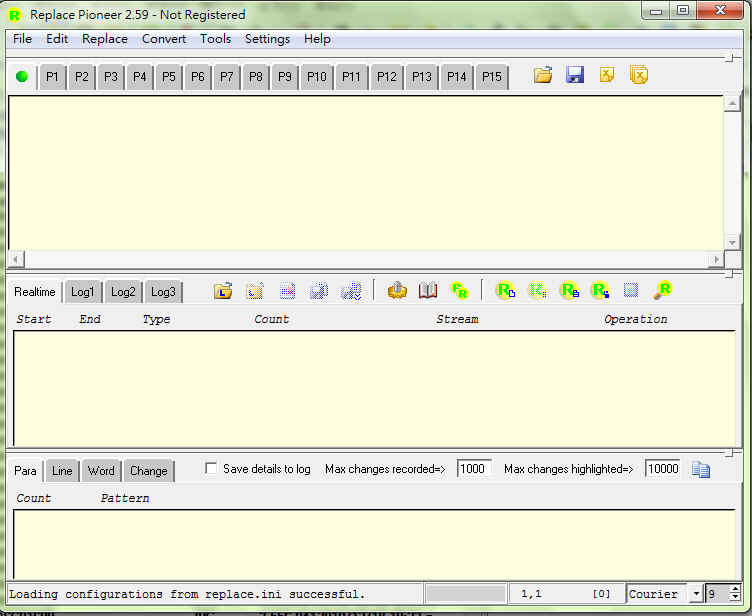
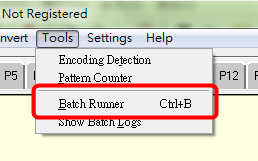
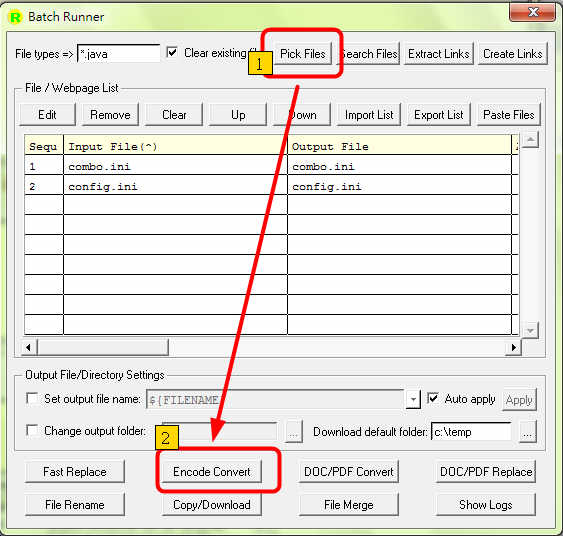
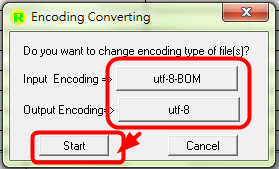
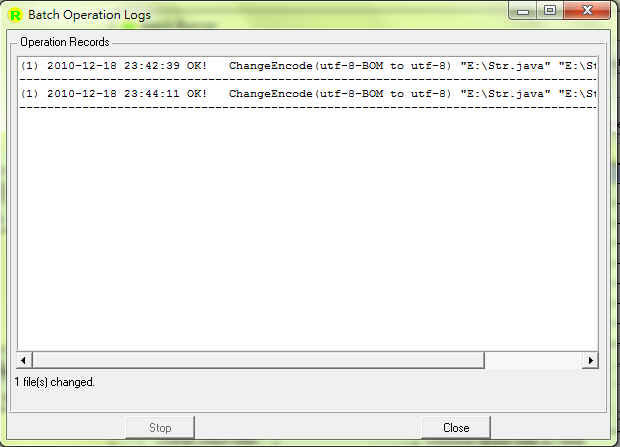
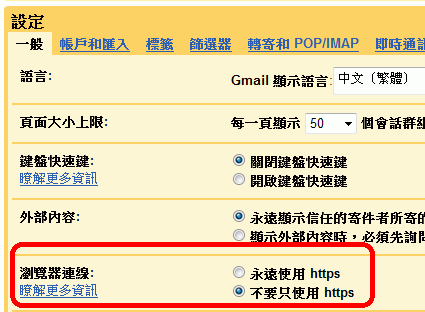
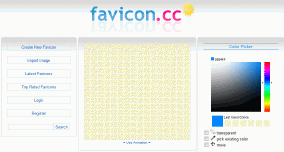
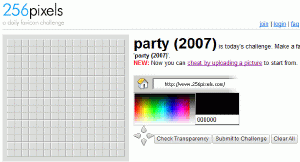



近期留言